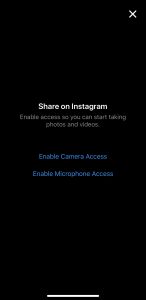Instagram เป็นแพลตฟอร์มที่ยอดเยี่ยมสำหรับการโพสต์เนื้อหาวิดีโอ อย่างไรก็ตาม บางครั้งผู้ใช้พบปัญหาที่เสียงไม่ทำงานบน Instagram สิ่งนี้อาจทำให้คุณหงุดหงิดเพราะป้องกันไม่ให้คุณเพลิดเพลินกับเนื้อหาบนฟีด Instagram ของคุณ

โชคดีที่ในกรณีส่วนใหญ่ นี่เป็นปัญหาที่แก้ไขได้ง่าย หากคุณมีปัญหากับเสียง Instagram ไม่ทำงาน มาดูขั้นตอนที่คุณสามารถแก้ไขได้
ฉันจะเปิดเสียงสำหรับ Instagram ได้อย่างไร
ตามค่าเริ่มต้น เสียงจะไม่เล่นโดยอัตโนมัติบน Instagram ซึ่งระบุด้วยไอคอนลำโพงขนาดเล็กที่มุมล่างขวาของวิดีโอที่ระบุ หากปิดเสียง ลำโพงจะมี "X" อยู่ข้างๆ แสดงว่าไม่มีเสียง แตะไอคอนลำโพง และเสียงควรกลับสู่สภาพแวดล้อม อีกวิธีหนึ่ง คุณสามารถเปิดเสียงอีกครั้งโดยแตะที่ตัววิดีโอเองหรือกดปุ่ม "เพิ่มระดับเสียง"

โปรดทราบว่าวิดีโอหรือเรื่องราวบางรายการไม่มีเสียงใดๆ ในกรณีนี้ คุณจะเห็นเครื่องหมาย “วิดีโอไม่มีเสียง” ที่ด้านล่างซ้าย
เคล็ดลับการแก้ไขปัญหา
หากคุณเปิดเสียงและยังคงใช้งานไม่ได้ มีบางสิ่งที่คุณสามารถลองแก้ไขปัญหาได้
ตรวจสอบหูฟังบลูทูธ/เอียร์บัด
เสียงอาจถูกส่งไปยังหูฟังบลูทูธหรือหูฟังเอียร์บัดของคุณ แม้ว่าคุณจะไม่ได้สวมใส่ก็ตาม ตัวอย่างเช่น หากคุณใช้ Apple AirPods และปิด "การตรวจจับหูอัตโนมัติ" เสียงจะไปยังหูฟังเอียร์บัดตราบเท่าที่จับคู่กับ iPhone ของคุณ
ปัญหาที่คล้ายกันอาจปรากฏขึ้นกับลำโพงไร้สาย ระดับเสียงของลำโพงลดลง คุณลืมเลิกจับคู่กับสมาร์ทโฟน และเสียงจบลงผิดที่
ในการแก้ไขปัญหานี้ ให้ไปที่เมนู Bluetooth ของสมาร์ทโฟนของคุณ ตรวจหาลำโพง/หูฟังที่จับคู่ แล้วแตะอุปกรณ์เพื่อยกเลิกการเชื่อมต่อ

รีสตาร์ทอุปกรณ์
เพียงแค่รีบูตอุปกรณ์ของคุณก็สามารถโหลดกระบวนการใด ๆ ที่ทำงานได้ไม่ถูกต้อง การดำเนินการนี้อาจแก้ไขปัญหาด้านเสียงของคุณได้
เพื่อตรวจสอบว่าเป็นกรณีนี้หรือไม่ ให้รีสตาร์ทสมาร์ทโฟนของคุณเพื่อกำจัดจุดบกพร่องและไฟล์ขยะที่อาจป้องกันไม่ให้เล่นเสียง
สำหรับ iPhone X และใหม่กว่า: กดปุ่มปรับระดับเสียงและปุ่มด้านข้างค้างไว้พร้อมกันจนกว่าคุณจะเห็นแถบเลื่อนเปิด/ปิด เลื่อนแถบเลื่อนเพื่อปิดโทรศัพท์ จากนั้นกดปุ่มด้านข้างค้างไว้แล้วปล่อยเมื่อโลโก้ Apple ปรากฏขึ้น
สำหรับ iPhone รุ่นเก่า (iPhone 8 และรุ่นก่อนหน้า): กดปุ่มด้านข้าง/ด้านบนค้างไว้เพื่อเปิดแถบเลื่อนเปิด/ปิด หลังจากที่คุณปิดสมาร์ทโฟนแล้ว ให้กดปุ่มด้านข้าง/ด้านบนอีกครั้งเพื่อเปิดเครื่องอีกครั้ง
สำหรับ Android: กดปุ่มเปิดปิดค้างไว้สองสามวินาทีจนกระทั่งตัวเลือกพลังงานปรากฏขึ้น จากนั้นแตะที่รีบูตหรือรีสตาร์ท หากคุณใช้โทรศัพท์ Android รุ่นใหม่กว่า คุณอาจต้องกดปุ่มปรับระดับเสียงและปุ่มเปิด/ปิดค้างไว้เพื่อรีสตาร์ท
อัพเดทอินสตาแกรม
Instagram มักเผยแพร่การอัปเดตและการแก้ไขข้อบกพร่องที่แก้ไขปัญหาต่างๆ ในแอป เมื่อเร็ว ๆ นี้ผู้ใช้จำนวนมากรายงานปัญหาเกี่ยวกับการเล่นดนตรีในเรื่องราวหรือการเล่นเสียงโดยสิ้นเชิง นี่คือเหตุผลที่คุณต้องตรวจสอบว่ามีการอัปเดตหรือไม่
เปิด App หรือ Play Store ไปที่ Updates หรือ My Apps & Games แล้วปัดรายการเพื่อค้นหา Instagram กดปุ่ม อัปเดต ถัดจากแอพและจะทำการติดตั้งเวอร์ชันล่าสุด

อัปเดต iOS/Android
หากซอฟต์แวร์ของโทรศัพท์ของคุณไม่ทันสมัย คุณอาจประสบปัญหาเมื่อใช้แอพต่างๆ รวมถึง Instagram นี่คือคำแนะนำโดยย่อสำหรับการอัปเดตซอฟต์แวร์บน iOS/Android
สำหรับ iOS: เรียกใช้การตั้งค่า แตะที่ทั่วไป และเลือกการอัพเดตซอฟต์แวร์ แตะที่ "ดาวน์โหลดและติดตั้ง" และรอสักครู่เพื่อให้ iPhone ใช้เวทย์มนตร์ คุณอาจได้รับแจ้งให้ยืนยันว่าคุณต้องการติดตั้งซอฟต์แวร์ ในกรณีนี้ ให้แตะที่ติดตั้งหรือตกลงในหน้าต่างป๊อปอัป
สำหรับ Android: กดไอคอนรูปเฟืองเพื่อเข้าถึงการตั้งค่า ไปที่เมนูระบบ แล้วเลือก "เกี่ยวกับโทรศัพท์"
หากคุณใช้ Samsung Galaxy คุณควรมองหา “Software update” แทน “System” บนสมาร์ทโฟน Pixel คุณต้องแตะ "ขั้นสูง" แทน "เกี่ยวกับโทรศัพท์" ไม่ว่าจะด้วยวิธีใด คุณควรหาทางไปยังตัวเลือก “ดาวน์โหลดและติดตั้ง” ได้อย่างง่ายดาย
ตรวจสอบเครื่องตรวจจับ
ผู้ใช้หลายคนตอบกลับบทความของเราพร้อมๆ กันโดยระบุว่าพวกเขามีปัญหาด้านเสียงซึ่งกินเวลานานหลายวัน แม้ว่าจะไม่มีผลกับทุกคน แต่การหยุดทำงานครั้งใหญ่นั้นง่ายต่อการตรวจพบโดยใช้ Down Detector
เยี่ยมชมเว็บไซต์และพิมพ์ 'Instagram' ลงในช่องค้นหา วิธีนี้จะบอกคุณว่าคนอื่นมีปัญหาเดียวกันกับคุณหรือไม่ และลดเวลาในการแก้ไขปัญหาของคุณให้สั้นลง หากมีปัญหาใหญ่ คุณสามารถรายงานไปที่ Instagram หรือรอสักครู่ หากไม่เป็นเช่นนั้น ให้แก้ไขปัญหาต่อไปหรือรายงานไปที่ Instagram
ปัญหาฮาร์ดแวร์
สมาร์ทโฟนของคุณเพิ่งจมอยู่ในของเหลวหรือไม่? คุณทำมันตก? หากคำตอบคือใช่ อาจมีปัญหาด้านฮาร์ดแวร์ที่ทำให้โทรศัพท์ของคุณไม่สามารถเล่นเสียงได้
หากต้องการทดสอบสิ่งต่างๆ ให้ลองเล่นเสียงกับแอปอื่นๆ เช่น YouTube, SoundCloud หรือ Spotify และตรวจสอบว่าระดับเสียงอยู่ที่ระดับสูงสุด หวังว่าคุณจะสามารถได้ยินเสียงจากลำโพงในตัว
หากไม่เป็นเช่นนั้น ให้ลองทำความสะอาดลำโพงด้วยแปรงสีฟันหรือแปรงขนนุ่ม สมมติว่าวิธีนี้ใช้ไม่ได้ผล คุณอาจต้องนำโทรศัพท์ไปที่ร้านซ่อมเพื่อเปลี่ยนลำโพง
iOS 13 Glitch
ด้วยการเปิดตัว iOS 13 ผู้ใช้จำนวนมากรายงานปัญหาเกี่ยวกับเสียง Instagram ของพวกเขา ไม่ว่าคุณจะไม่ได้เล่นในขณะที่คุณกำลังเลื่อนหรือคุณไม่สามารถบันทึกเสียง ปัญหานี้แก้ไขได้อย่างง่ายดาย
ทำตามคำแนะนำเหล่านี้เพื่อแก้ไขข้อผิดพลาดของการอัปเดตนี้:
- ปิดแอพ Instagram
- ไปที่ การตั้งค่า บน iPhone ของคุณ
- เลื่อนลงแล้วแตะ อินสตาแกรม
- ปิดตัวเลือกไมโครโฟนและกล้อง (จะเปลี่ยนจากสีเขียวเป็นสีเทา)

- เปิดแอพ Instagram สำรองแล้วแตะที่กล้องที่มุมขวาบน
- แตะเพื่อเปิดใช้งานกล้องและไมโครโฟน
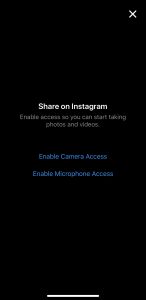
ผู้ใช้หลายคนที่รายงานปัญหานี้สามารถยืนยันการแก้ไขนี้ได้ หากคุณได้ลองทุกอย่างที่เราระบุไว้ข้างต้นแล้วไม่มีประโยชน์ การดำเนินการนี้ควรแก้ไขปัญหาสำหรับ iPhone ที่ใช้ iOS 13
ตรวจสอบการตั้งค่าโทรศัพท์ของคุณ
สุดท้ายนี้ มีอีกสิ่งหนึ่งที่คุณสามารถตรวจสอบได้ นั่นคือเสียงของคุณ ทั้ง iOS และ Android มีการตั้งค่าแยกกันสำหรับวิธีการกระจายเสียงของโทรศัพท์ของคุณ แน่นอน คุณอาจลองเพิ่มระดับเสียงแล้ว แต่ก็ไม่เคยได้ยินมาก่อน (โดยเฉพาะหลังจากอัปเดตระบบ) ว่าเสียงของคุณอาจส่งไปยังลำโพงที่ไม่ถูกต้อง ตัวอย่างเช่น หากโทรศัพท์ของคุณกำหนดเส้นทางไปยังหูฟัง คุณไม่น่าจะได้ยิน
เปิดการตั้งค่าในโทรศัพท์ของคุณแล้วพิมพ์ "เสียง" ลงในช่องค้นหา (ผู้ใช้ iOS ต้องเปิดการตั้งค่าและเลื่อนลงเล็กน้อยเพื่อให้ช่องนี้ปรากฏขึ้น)
เมื่อคุณดึงตัวเลือกขึ้นมาแล้ว ให้ดำเนินการตามตัวเลือกที่เกี่ยวข้อง ตัวอย่างเช่น การช่วยสำหรับการเข้าถึงบนทั้งสองระบบปฏิบัติการอาจทำให้เสียงของคุณยุ่งเหยิง ตรวจสอบให้แน่ใจว่าเปิดเสียงทั้งหมดแล้ว
ถัดไป ลองสลับจากลำโพงขวาไปซ้ายหรือเลื่อนแถบไปตรงกลางเพื่อใช้ทั้งสองอย่าง หากคุณมีเพื่อนที่อยู่ใกล้ๆ ที่ไม่มีปัญหา ให้ดูที่การตั้งค่าของพวกเขา และอัปเดตเพื่อนของคุณให้ตรงกัน
การล้างแคช
การล้างแอพ Instagram อาจช่วยแก้ปัญหาได้ โดยพื้นฐานแล้ว สิ่งนี้จะล้างข้อมูลที่เก็บไว้ ดังนั้นมันจึงคล้ายกับการคืนค่าแอป คุณสามารถลบและติดตั้งแอปพลิเคชันใหม่บนโทรศัพท์ของคุณได้ตลอดเวลา แต่การล้างแคชเป็นวิธีแก้ปัญหาง่ายๆ ที่ควรลอง:
สำหรับ Android:
- ไปที่การตั้งค่าโทรศัพท์ของคุณแล้วแตะที่ แอพ หรือ ตัวจัดการแอปพลิเคชัน
- เลื่อนลงไปที่ อินสตาแกรม
- แตะที่ พื้นที่จัดเก็บ
- แตะที่ ล้างแคช
การดำเนินการนี้จะไม่ลบข้อมูลใดๆ ของคุณในแอป แม้ว่าคุณอาจต้องลงชื่อเข้าใช้อีกครั้งเมื่อคุณล้างแคชแล้ว
สำหรับ iPhone:
น่าเสียดายที่ผู้ใช้ iPhone จะต้องลบแอปเพื่อล้างแคช คุณสามารถกดไอคอนแอปค้างไว้จนกว่าจะกระตุกและคลิกที่ 'X' จากนั้นยืนยันหรือไปที่การตั้งค่า
- แตะ ทั่วไป ภายในการตั้งค่า iPhone
- แตะ พื้นที่จัดเก็บ
- เลื่อนลงไปที่แอพ Instagram
- แตะ ลบ
- ยืนยัน
เมื่อเสร็จแล้ว คุณสามารถกลับไปที่ App Store และติดตั้งแอปพลิเคชันใหม่ได้ เพียงให้แน่ใจว่าคุณมีรหัสผ่าน iCloud ของคุณเพื่อดาวน์โหลดและข้อมูลรับรองการเข้าสู่ระบบ Instagram ของคุณ